För de flesta Windows-användare är säkerhet en extremt viktig aspekt som den verkligen är meningsfull att uppmärksamma. På mobila plattformar under lång tid finns det ett säkerhetsverktyg som inte bara skiljer sig från den höga nivån av personuppgifter, utan har också några andra fördelar, till exempel, det här är bekvämlighet. Det handlar om sådana blockeringsalternativ eller informationsskydd, där användaren tillämpar minsta ansträngning. På Windows 10 används ett lösenord ofta som ett medel för skydd, vars hjälp, det är självklart möjligt att säkerställa en acceptabel säkerhetsnivå.
Många användare som bara börjar använda Windows 10-systemet vill bli av med skydd med ett lösenord, vars form ständigt visas när du slår på, starta om och sover en persondator. Det finns flera effektiva sätt att enkelt ta bort lösenordet.
Genom installationen av operativsystemkonton. Det måste sägas att i Windows 10 har utvecklare betydligt förenklat systemet med att arbeta med systemsäkerhet. Således är det möjligt att inaktivera lösenordet med ett extremt enkelt sätt genom inställningarna för "konton". För att börja är det nödvändigt att använda tangentkombinationen "Win + R", varefter kommandoraden öppnas för vilken NetPLWiz eller Control UserPasswords2 kommer att skrivas. Dessa två kommandon är ansvariga för att aktivera kontoinställningar. I dessa inställningar kan du upptäcka alternativet "Kräv användarnamn och lösenord". Om du tar bort en kryssruta från den här punkten, då när du slår på och startar om datorn, kommer systemet inte att be om ett lösenord. Du kan också välja specifika användare av det system som du inte behöver ange några lösenord. Därefter tillämpar vi ändringarna, systemet kommer att begära lösenordsinmatningen, varefter vårt krav kommer att utföras. Det finns några restriktioner för denna fråga. Om datorn till exempel är ansluten till ett nätverk med en domän, inaktiverar du lösenordet vid ingången.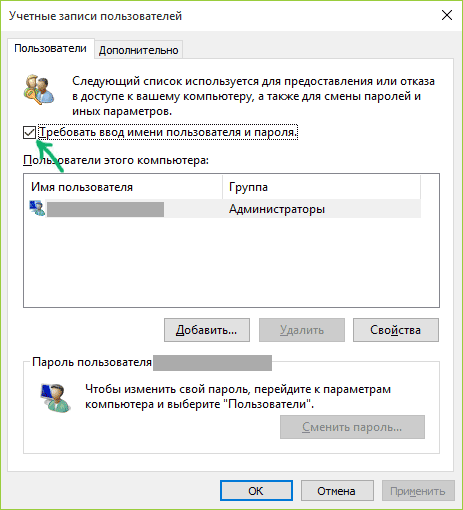
Det är värt att notera att säkerheten för användarens personuppgifter är extremt viktig aspekt, så det är inte alltid rimligt att koppla bort lösenordet. Det är också meningsfullt att använda den senaste utvecklingen för att låsa uppåtkomst till datorer. Till exempel, på datorer som stöder inmatningen av information via pekskärmen, finns det experimentella inmatningsalternativ till kontot, inklusive grafiska lösenord.

































Faktum är att jag är redo för övergången till Windows 10 efter de sju under lång tid. Men efter uppdateringen började den permanenta posten av lösenordet när du börjar störa. Och jag hittade ett sätt att återställa det
pc-helpp.com/168-kak-otklyuchit-zapros-parolya-privhode-v-opracionnoy-sisteme-windows-8.html. Därefter försvann inmatningen av lösenordet. Det finns flera fler sätt som beskrivs i den här artikeln, men den här tycktes vara den enklaste.